3 Contoh Kasus Fungsi ISOWEEKNUM pada Excel

Excel menyediakan fungsi numerik berupa tanggal dan waktu agar lebih mudah dalam melakukan perekapan data. Fungsi ini lebih dikenal dengan date & time. Salah satu fungsi Excel yang jarang diketahui adalah ISOWEEKNUM. Fungsi ISOWEEKNUM digunakan untuk mengetahui nomor minggu ISO dalam setahun dari nilai tanggal yang diberikan (misalnya, minggu nomor 37 dari 52 minggu dalam setahun). Fungsi ini diperkenalkan di MS Excel 2013.
Nah, jika kamu penasaran dengan cara kerja dan contoh dari fungsi ISOWEEKNUM pada Excel ini, jangan skip artikelnya ya! Simak sampai habis yuk sahabat DQLab!
1. Sintaks Fungsi ISOWEEKNUM
Sebelum membahas soal sintaks dari fungsi ISOWEEKNUM pada Excel, terlebih dahulu kita akan bahas tentang apa itu ISO. ISO sendiri adalah International Organization for Standardization. Dalam konteks kalender, minggu ISO adalah standar internasional yang menentukan bagaimana minggu harus dihitung.
Minggu ISO dimulai pada hari Senin dan minggu pertama dalam tahun adalah minggu yang mencakup 4 Januari. Dalam standar ini, minggu pertama dalam tahun juga harus memiliki setidaknya 4 hari di tahun baru, yang berarti minggu ISO pertama bisa dimulai pada tanggal 29 Desember tahun sebelumnya.
Berikut adalah sintaks dari fungsi ISOWEEKNUM:
=ISOWEEKNUM (date)Keterangan: Di mana tanggal adalah argumen yang diperlukan. Excel menyimpan tanggal dalam format tanggal serial. Format ini mewakili hari-hari sejak 1 Januari 1900. Jadi, 1 Januari 1900 akan menjadi nomor seri 1 dan 1 Januari 2009 akan menjadi 39814, karena 39814 hari setelah 1 Januari 1900. Fungsi ini akan mengembalikan angka antara 1 hingga 52, yang menentukan minggu di mana tanggal tersebut jatuh.
Baca juga : Rumus Excel yang Paling Sering Digunakan dalam Dunia Kerja
2. Contoh Kasus ISOWEEKNUM 1
Untuk lebih mengetahui dan memahami penggunaan fungsi ISOWEEKNUM pada Excel, berikut adalah contoh kasusnya:
Misalkan hari ini adalah tanggal 1 April 2017. Jika kamu ingin mengetahui minggu keberapa saat ini, kamu bisa menggunakan fungsi ISOWEEKNUM melalui cara berikut:
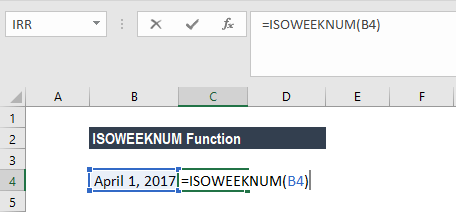
Nantinya kolom B akan menampilkan tanggal dan kolom C menampilkan hasil fungsi.
3. Contoh Kasus ISOWEEKNUM 2
Untuk fungsi ISOWEEKNUM, minggu dimulai pada hari Senin. Karena pada tanggal 1 Januari jatuh pada hari Minggu pada tahun 2017. Ketika kamu menggunakan fungsi ini, maka hasilnya adalah 52.
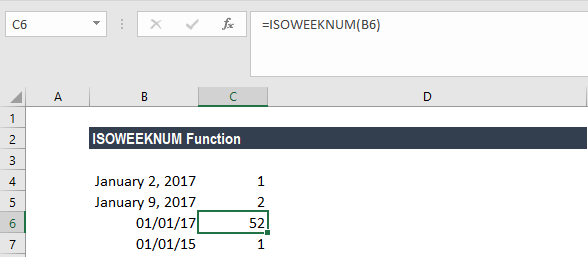
Jadi, minggu pertama tahun ini akan dimulai dari tanggal 2 Januari 2017 dan berakhir pada tanggal 8 Januari 2017. Seperti yang ditunjukkan di bawah ini, tanggal antara 2 Januari 2017 hingga 8 Januari 2017 akan menjadi minggu pertama dan kemudian tanggal 9 Januari akan masuk dalam minggu kedua. Sekarang jika kita asumsikan tanggalnya adalah 1 Januari 2015 yang jatuh pada hari Kamis. Rumusnya akan menganggapnya sebagai minggu ke-1 dalam setahun seperti yang ditunjukkan di atas.
Baca juga : Bootcamp Data Analyst with Excel
4. Contoh Kasus ISOWEEKNUM 3
Mari kita lihat bagaimana rumus ini dapat digunakan bersama dengan fungsi Tanggal & Waktu lainnya. Mari kita asumsikan saya ingin mengetahui tanggal hari ini dan minggu saat ini dalam setahun. Saya dapat menggunakan rumus =ISOWEEKNUM(TODAY()) seperti yang ditunjukkan di bawah ini:
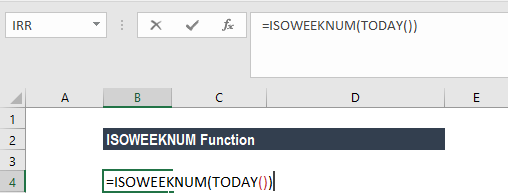
Karena hari ini tanggal 6 Maret 2018, ISOWEEKNUM akan mengembalikan 10 sebagai hasilnya:
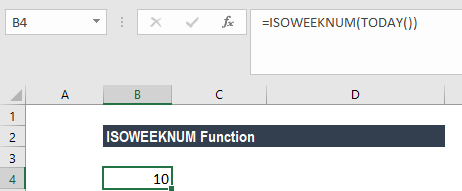
Selanjutnya kita perlu mencari tahu berapa minggu yang tersisa dari minggu terakhir yaitu minggu ke-52. Pada skenario ini, kamu bisa mengubah rumusnya menjadi:
=52-ISOWEEKNUM(TODAY())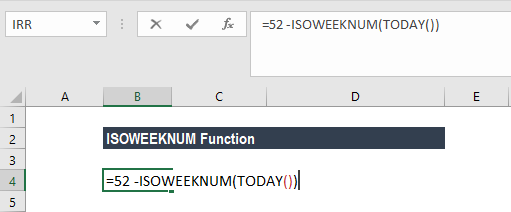
Maka hasilnya di bawah ini:
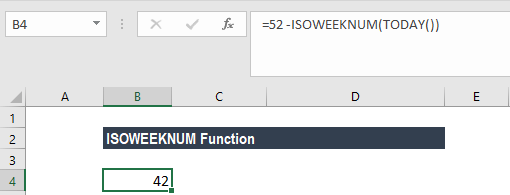
Penasaran apalagi fungsi lanjutan lainnya yang ada di Excel selain ISOWEEKNUM? Nah, kalian bisa mulai belajar di DQLab.
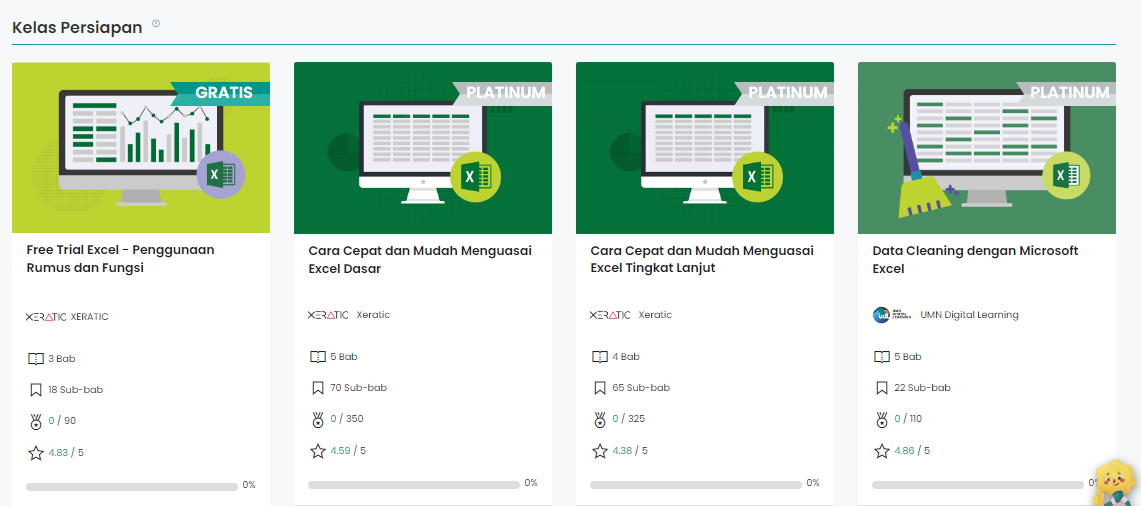
Modul ajarnya lengkap dan bervariasi. Semua skill yang dibutuhkan akan diajarkan. Dilengkapi studi kasus yang membantu kalian belajar memecahkan masalah dari berbagai industri. Bahkan diintegrasikan dengan ChatGPT. Manfaatnya apa?
Membantu kalian menjelaskan lebih detail code yang sedang dipelajari
Membantu menemukan code yang salah atau tidak sesuai
Memberikan solusi atas problem yang dihadapi pada code
Membantu kalian belajar kapanpun dan dimanapun
Selain itu, DQLab juga menggunakan metode HERO yaitu Hands-On, Experiential Learning & Outcome-based, yang dirancang ramah untuk pemula. Tunggu apalagi, segera Sign Up dan persiapkan diri untuk menguasai Excel dari level apapun. Yuk ikuti Bootcamp Data Analyst with Excel!
Penulis: Reyvan Maulid
Postingan Terkait
Menangkan Kompetisi Bisnis dengan Machine Learning
Mulai Karier
sebagai Praktisi
Data Bersama
DQLab
Daftar sekarang dan ambil langkah
pertamamu untuk mengenal
Data Science.


Daftar Gratis & Mulai Belajar
Mulai perjalanan karier datamu bersama DQLab
Sudah punya akun? Kamu bisa Sign in disini
